目录 1 安装 1.1 下载 1.2 安装 1.3 安装MySQL Server 1.4常用命令 2 配置外网访问 2.1 查看端口 2.2修改配置文件 2.3 修改root密码 2.4修改用户 安装过程询问一般 y 就可以了 1 安装 1.1 下载 wget h
目录
- 1 安装
- 1.1 下载
- 1.2 安装
- 1.3 安装MySQL Server
- 1.4常用命令
- 2 配置外网访问
- 2.1 查看端口
- 2.2修改配置文件
- 2.3 修改root密码
- 2.4修改用户
安装过程询问一般 y 就可以了
1 安装
1.1 下载
wget https://dev.mysql.com/get/mysql-apt-config_0.8.22-1_all.deb复制代码
1.2 安装
dpkg -i mysql-apt-config_0.8.22-1_all.deb复制代码
安装过程中出现选择项,通过上下键选择OK继续安装即可
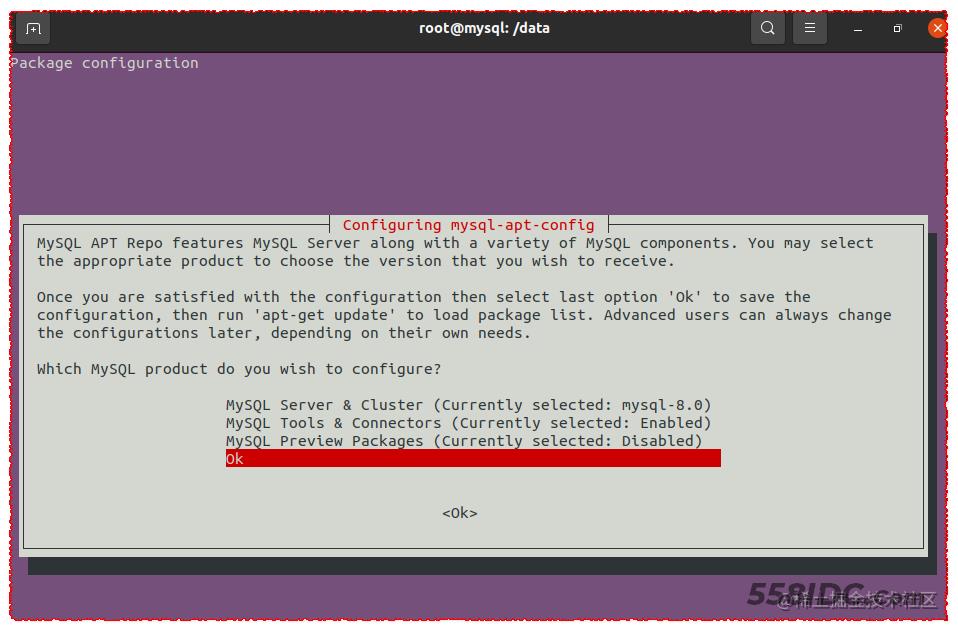
1.3 安装MySQL Server
更新apt软件源
apt-get update复制代码
安装MySQL Server
apt-get install mysql-server复制代码
1.4常用命令
# 查看服务状态 service mysql status # 停止服务 service mysql stop # 启动服务 service mysql start # 重启服务 service mysql restart #端口查看 netstat -anp | grep mysql
2 配置外网访问
2.1 查看端口
netstat -an|grep 3306

2.2修改配置文件
cd etc/mysql/mysql.conf.d #打开配置文件 sudo vim mysqld.cnf
删除 port = 3306的注释
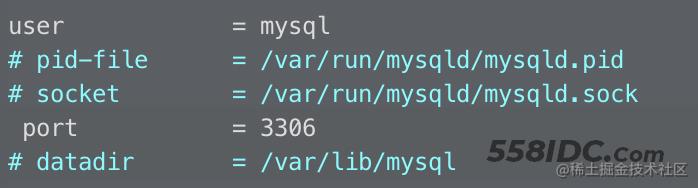
注释 bind-address = 127.0.0.1
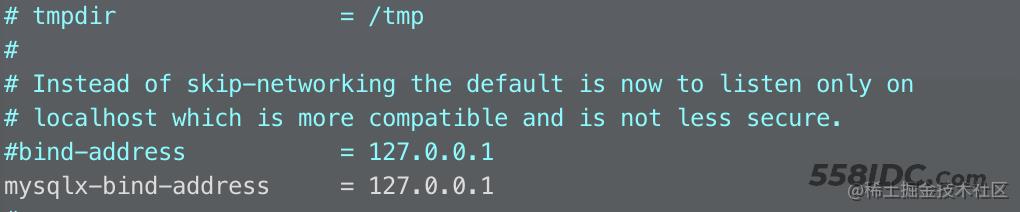
2.3 修改root密码
# 根据提示进行输入,问Y/N时不会就y吧 mysql_secure_installation
2.4修改用户
# 进入mysql服务台 如果要输密码直接回车即可 mysql -h 127.0.0.1 -u root -p #选择mysql数据表 use mysql; # 更改root用户的访问权限 update user set host='%' where user='root'; #开放root用户所有权限 grant all privileges on *.* to 'root'@'%' identified by '你的root账户密码'; #展示user表的两个字段 select host,user from user;
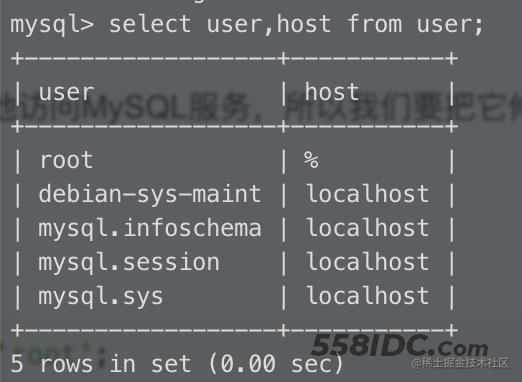
Ps:不要忘记放开云主机的防火墙
到此这篇关于ubuntu20.04配置mysql8.0的实现步骤的文章就介绍到这了,更多相关ubuntu20.04配置mysql8.0内容请搜索自由互联以前的文章或继续浏览下面的相关文章希望大家以后多多支持自由互联!
